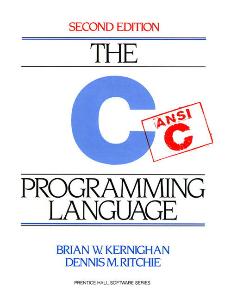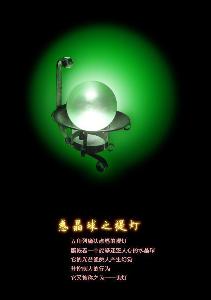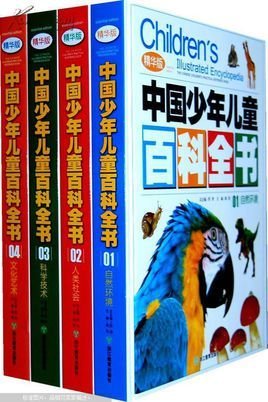笔记本怎么把游戏全屏
在笔记本上玩游戏时,全屏模式不仅能提供更沉浸的游戏体验,还能减少干扰,提高游戏性能。然而,许多玩家在尝试将游戏设置为全屏时遇到了各种问题。本文将详细介绍如何在笔记本上将游戏全屏,并解决可能遇到的问题。
1. 游戏设置中的全屏选项
1.1 检查游戏内设置
大多数游戏在设置菜单中提供了全屏选项。通常,你可以在“显示”或“图形”设置中找到这个选项。确保你已经选择了“全屏”模式,而不是“窗口化”或“无边框窗口化”。
1.2 分辨率设置
有时,游戏的分辨率设置不匹配你的笔记本屏幕分辨率,这可能导致游戏无法全屏显示。尝试将游戏分辨率设置为与你的笔记本屏幕分辨率相同。你可以在游戏设置中的“分辨率”选项中进行调整。
2. 显卡驱动设置
2.1 更新显卡驱动
过时的显卡驱动可能会导致游戏无法全屏。确保你的显卡驱动是最新版本。你可以通过访问显卡制造商的官方网站(如NVIDIA或AMD)来下载并安装最新的驱动程序。
2.2 显卡控制面板设置
在某些情况下,显卡控制面板中的设置可能会影响游戏的全屏显示。例如,NVIDIA控制面板中的“缩放模式”设置可能会导致游戏无法全屏。确保这些设置是正确的,并且没有启用任何可能导致游戏窗口化的选项。
3. 操作系统设置
3.1 显示设置
在Windows操作系统中,你可以通过“显示设置”来调整屏幕分辨率和缩放比例。确保这些设置与你的游戏分辨率匹配,以避免游戏无法全屏。
3.2 多显示器设置
如果你使用多个显示器,确保游戏是在主显示器上运行的。有时,游戏可能会默认在辅助显示器上运行,导致无法全屏。你可以在游戏设置中手动选择主显示器。
4. 游戏兼容性问题
4.1 兼容性模式
某些旧游戏可能不支持现代操作系统的全屏模式。你可以尝试在游戏的属性中启用“兼容性模式”,并选择一个较旧的操作系统版本(如Windows 7)来运行游戏。
4.2 管理员权限
有时,游戏需要管理员权限才能正确进入全屏模式。右键点击游戏的快捷方式,选择“以管理员身份运行”,看看是否能解决问题。
5. 常见问题及解决方法
5.1 游戏窗口化
如果你发现游戏始终以窗口化模式运行,即使你选择了全屏模式,尝试以下方法:
- Alt + Enter:在游戏中按下“Alt + Enter”组合键,这通常可以切换游戏的全屏和窗口化模式。
- 游戏配置文件:某些游戏允许你通过编辑配置文件来强制全屏模式。你可以在游戏的安装目录中找到这些文件,并手动修改相关设置。
5.2 黑边问题
如果你在全屏模式下看到黑边,这通常是由于游戏分辨率与屏幕分辨率不匹配。尝试调整游戏分辨率,或者在显卡控制面板中启用“全屏缩放”选项。
5.3 性能问题
全屏模式有时可能会导致游戏性能下降。如果你遇到这种情况,尝试切换到“无边框窗口化”模式,这通常可以在不影响性能的情况下提供类似全屏的体验。
结论
在笔记本上将游戏全屏可能涉及多个方面的设置和调整。通过检查游戏内设置、更新显卡驱动、调整操作系统设置以及解决兼容性问题,你可以确保游戏在全屏模式下运行顺畅。希望本文提供的指南能帮助你解决在笔记本上玩游戏时遇到的全屏问题,享受更沉浸的游戏体验。